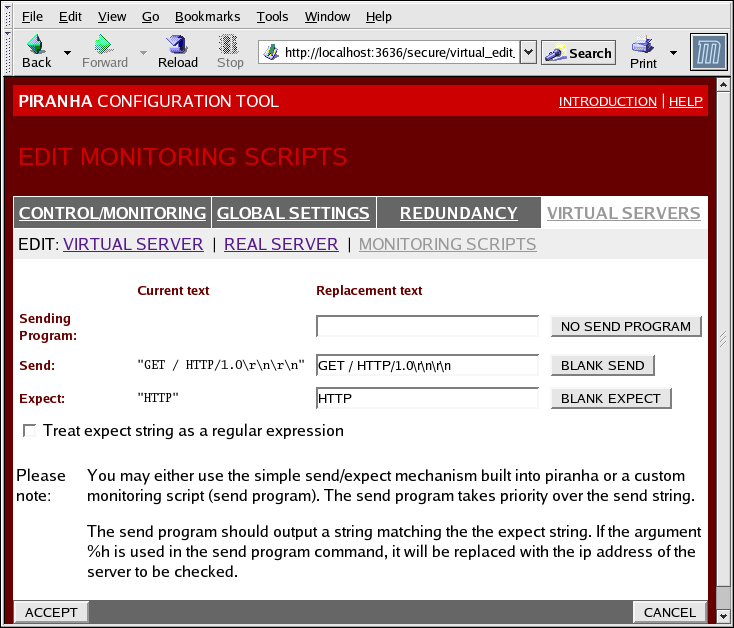4.6.3. Sottosezione MODIFICA SCRIPT DI MONITORAGGIO
Fate clic sul link SCRIPT DI MONITORAGGIO nella parte alta della pagina. La sottosezione MODIFICA SCRIPT DI MONITORAGGIO permette all'amministratore di specificare una sequenza della stringa del tipo send/expect, per verificare che il servizio per il server virtuale funzioni correttamente su ogni real server. Esso rappresenta anche il luogo dove l'amministratore può specificare script personalizzati per il controllo dei servizi che richiedono una modifica dinamica dei dati.
Figura 4.9. Sottosezione MODIFICA SCRIPT DI MONITORAGGIO
- Programma mittente
- Per una verifica dei servizi molto più avanzata è possibile utilizzare questo campo per specificare il percorso per uno script di controllo del servizio. Questa funzione è particolarmente utile per servizi che richiedono una modifica dinamica dei dati, come ad esempio HTTPS o SSL.Per utilizzare questa funzione è necessario scrivere uno script il quale ritorna una risposta testuale, impostatela in modo da essere eseguibile e digitate il percorso relativo nel campo Programma mittente.
Nota
Per assicurarsi che ogni server all'interno del pool dei real server venga controllato, utilizzate il token speciale%hdopo il percorso per lo script nel campo Programma mittente. Il suddetto token viene sostituito con l'indirizzo IP del real server durante la chiamata dello script da parte del demonenanny.Il seguente è un esempio di scirpt da utilizzare come guida durante la composizione di uno script esterno per il controllo del servizio:Copy to Clipboard Copied! Toggle word wrap Toggle overflow Nota
Se inserite nel campo Programma mittente un programma esterno, allora il campo Invio viene ignorato. - Invio
- Inserire una stringa per il demone
nannyda inviare ad ogni real server in questo campo. Per default il campo relativo a HTTP è stato completato. È possibile alterare questo valore a seconda delle vostre esigenze. Se lasciate questo campo vuoto, il demonenannycerca di aprire la porta, e se ha successo assume che il servizio è in esecuzione.In questo campo è permesso solo una sola sequenza d'invio, e può contenere solo caratteri ASCII stampabili insieme ai seguenti caratteri:- \n per una nuova riga.
- \r per il ritorno a capo del cursore.
- \t per tab.
- \ escape del carattere successivo che lo segue.
- In attesa
- Inserire la risposta testuale che il server dovrebbe ritornare se funziona correttamente. Se avete scritto il vostro programma mittente, inserite la risposta da inviare in caso di successo.
Nota
Per determinare cosa inviare per un determinato servizio, aprite un collegamentotelnetper la porta su di un real server, e controllate cosa viene ritornato. Per esempio FTP riporta 220 previo collegamento, è possibile quindi inserirequitnel campo Invia e220nel campo In attesa.
Avvertimento
Dopo aver completato questa pagina fate clic sul pulsante , in modo da non perdere le modifiche durante la selezione di un nuovo pannello.
Una volta completata la configurazione dei server virtuali utilizzando Piranha Configuration Tool, sarà necessario copiare i file di configurazione specifici sul router LVS di backup. Consultate la Sezione 4.7, «Sincronizzazione dei file di configurazione» per informazioni.